win7系统鼠标失灵了动不了怎么处理
发布时间:2018-04-21 18:37:54 浏览数: 小编:kunyi
鼠标是我们每天使用电脑的好伙伴了,如果遇到鼠标突然失灵动不了的情况,肯定很郁闷。今天小编就来给大家介绍一下,在win7系统中,如果你遇到鼠标动不了的情况,应该怎么处理。
相关阅读:win7鼠标停顿|win7鼠标停顿怎么解决
1、在windows 7系统里,点击开始菜单;

2、点击“控制面板”,打开控制面板;
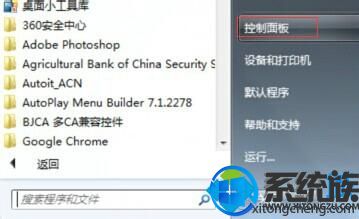
3、点击“查看设备和打印机”,打开设备和打印机;
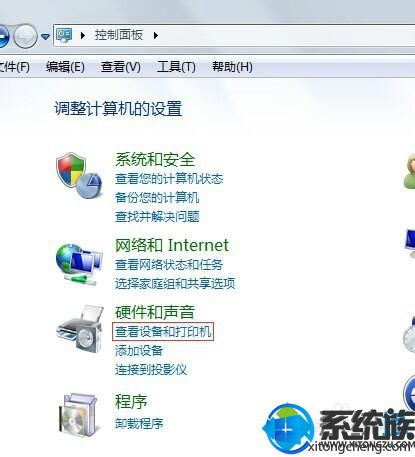
4、在“设备和打印机”中用鼠标右键单击“鼠标”选项里的“设置鼠标”;
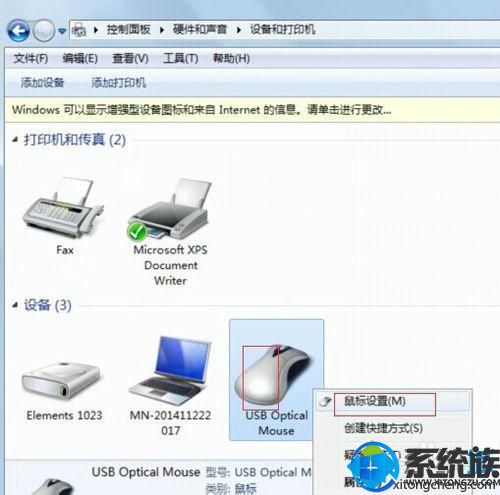
5、在“鼠标属性”中改变“鼠标双击”的速度,点击应用即可。

上述关于鼠标失灵的解决方法就跟大家介绍到这里了,如果你也遇到了类似的情况,不妨参考小编提供的方法吧。
上一篇: 删除win7电脑运行记录的步骤


















